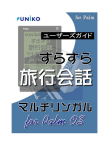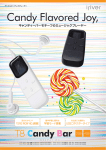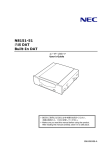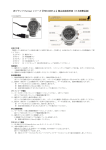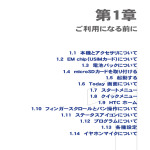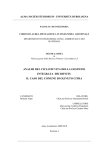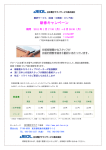Download すらすらモバイル代筆2001 for PalmOS
Transcript
日本語、韓国語、中国語(簡体字)、英語の Palm 用マルチリンガル代筆ソフト すらすらモバイル代筆2001 ユーザーズガイド Copyright c 2001 by UNIKOTECH Co., Ltd. All Rights Reserved. 2001 年 6 月第1版 本書に記載されている内容は、通知することなく変更されることがあります。 ユニコテック株式会社は、本書のいかなる内容にも責任を負いません。 すらすらモバイル代筆 2001 は、使用許諾契約書に指定されている条件を満たす場合のみ、使用をすること ができます。 ユニコテック株式会社は、本書内の誤植などには責任を負いません。 本書のあらゆる部分は、ユニコテック株式会社の文書による明確な許可がなければ、いかなる形態、いかな る手段であっても複製および転載することはできません。 すらすらモバイル代筆 2001 は、ユニコテック株式会社の登録商標および商品です。 その他の各会社名および商品名は、一般に各社の登録商標あるいは商標です。 2 使用許諾契約書 ユニコテック株式会社(以下「弊社」という)は、本契約とともに提供するソフトウェアに関し、お客様 (個人または法人のいずれかであるかを問いません)に対してソフトウェア使用許諾契約書を設けて おります。ソフトウェアの使用を開始することをもって、お客様は契約に同意したことになります。下記 内容を十分にご確認いただき、お客様も本契約書の条項にご同意いただくものとします。 1.定義 (1) ソフトウェアとは、コンピュータ・プログラム及び付属文書一式をいいます。 (2) 関係資料とは、本製品に含まれる取扱説明書、その他全ての 印刷物をいいます。 2.使用許諾 (1) お客様は、この契約の内容に従うことを条件に、本プログラムおよび関連資料を、日本国内で 使用することができます。 (2) 弊社は本ソフトウェアを1台のコンピュータで使用する権利を、お客様に対して許諾します。「使 用する」とは、コンピュータのRAMなどの一時メモリに読み出すこと、及びコンピュータのハード ディスクなどの固定メモリに組み込むことを言います。 複数のコンピュータ上において本ソフト ウェアを使用する場合には、同時に使用しない場合であっても、使用するコンピュータと同じラ イセンス数の使用許諾を受けなければなりません。本ソフトウェアをネットワークその他の方法 により複数のコンピュータで使用する場合には、必要本数をご購入いただかなければなりませ ん。また、本ソフトウェアを異なるコンピュータ間で共有したり、同時に使用することはできませ ん。 3.著作権 このソフトウェアの著作権は、弊社が有するものであり、どのような形であれ、お客様の手による複 製は禁止されています。本ソフトウェアは著作権法で保護されています。 4.禁止事項 (1) お客様は本契約に基づき、本ソフトウェア及び関係資料の全部または一部を、改変、翻訳、互 換製品の作成、リバースエンジニアリング、逆コンパイル、逆アッセンブルすることは禁止され ています。 (2) 如何なる場合においても、お客様は本ソフトウェアおよび関係資料の譲渡、貸与、第三者への 再使用許諾はできません。また本契約上の地位も移転できません。 5.保証制限 (1) 本ソフトウェアは、一切の保証を伴わない現状渡しで提供されるものとし、弊社は、本ソフトウェ アの機能、性能、品質がお客様の特定の用途、利用目的に適合していることを含むいかなる明 3 示もしくは黙示の保証を行いません。 (2) 弊社は物理的な損失、盗難、事故による損害、誤用等の保証は行いません。またお客様が使 用する機器(ハードウェア)の損害につきましても、弊社は一切責任を負いません。また、弊社 が、かかる損害について知らされていた場合についても同様です。 (3) 弊社は本ソフトウェアの使用によりお客様または第三者が被った直接的、または間接的ないか なる損害についても責任を負わないものといたします。また、弊社が、かかる損害について知ら されていた場合についても同様です。 6.契約の成立 本契約は、お客様が本ソフトウェアの使用を開始した日より発効します。 7.契約の終了 お客様が本契約のいずれかに違反した時は、弊社は事前の通知なしに本契約を終了させることが できるものとし、お客様は速やかにお客様のご負担でソフトウェアを消去し関係資料を弊社に返却い ただくこととします。その場合、代金はご返却いたしません。 8.その他 (1) 本製品は改良のため予告なしに変更されることがあります。 (2) 本ソフトウェア使用許諾契約書に定められていない事項については、著作権法および関連法 規に従うものといたします。 (3) 本ソフトウェア使用許諾契約について紛争が生じた場合には、東京地方裁判所を第一審の専 属管轄裁判所とします。 ユニコテック株式会社 4 はじめに このたびは『すらすらモバイル代筆 2001』をお買い上げいただき、誠にありがとうございます。 『すらすらモバイル代筆 2001』は、Palm 用の日本語、韓国語、中国語、英語の4カ国語対応マ ルチリンガル代筆ソフトです。 『すらすらモバイル代筆 2001』には、Palm 用の韓国語、中国語、ロシア語 IME である『uMip』と、 日朝、日英、日中辞書が同梱されていますので、本製品だけで快適なマルチリンガル代筆環境 を整えることができます。 『すらすらモバイル代筆 2001』は Palm 用のアプリケーションですので、マイクロソフト社の Windows98/Me/2000 上で、PalmDesktop が正しく動作する環境でのみご使用いただけます。 このマニュアルでは、『すらすらモバイル代筆 2001』のインストールとアンインストール方法、簡 単なご使用方法などについて説明しています。詳しい内容は製品に同梱されているオンライン ヘルプをご覧ください。 本製品を正しくご利用いただくために、このマニュアルをよくお読みください。 5 目次 1. システム構成.............................................................................................................. 7 2. インストールに必要な環境......................................................................................... 8 3.『すらすらモバイル代筆 2001 デスクトップ』のインストール ................................... 9 4. Palm に多国語入力システム uMip のセットアップ .................................................. 13 5. Palm に『すらすらモバイル代筆 2001』メインプログラムの転送 ........................... 16 7. Palm から『すらすらモバイル代筆 2001』の削除..................................................... 23 8. コンジットの使用法 ................................................................................................. 24 9. 『すらすらモバイル代筆 2001』の使用法 ................................................................ 27 10 . 多国語入力システム u-Mip について..................................................................... 34 11. サポート関連 .......................................................................................................... 40 6 1. システム構成 『すらすらモバイル代筆 2001』は下記のように構成されています。 ① Windows 上で動作する『すらすらモバイル代筆 2001 デスクトップ』 ② Palm 上で動作する『すらすらモバイル代筆 2001 メインプログラム』 ③ 多国語 IME 環境を提供する『uMip』 ④ 日朝、日英、日中辞書 『すらすらモバイル代筆 2001 デスクトップ』は、『すらすらモバイル代筆 2001 メイン プログラム』と『uMip』および辞書を Palm に転送します。この際、各種のオプション を選択することによってユーザーの目的に合った最適な Palm の動作環境を提供します。 『すらすらモバイル代筆 2001 メインプログラム』は Palm で文書を作成し、メモ帳ま たはメールに保存します。その後「Memo2RTF」コンジットによってメモ帳の文書をリ ッチファイル形式に変換し Windows へ転送できます。また「uMip Mail」コンジットに よってメール文書を「メールセットアップ」で設定された「転送先」(Outlook、Outlook Express など)に転送します。 『uMip』は韓国語、中国語、ロシア語をサポートする IME です。同時に『uMip』は 上記の「Memo2RTF」コンジットと「uMip Mail」コンジット環境を提供します。 『すらすらモバイル代筆 2001』のシステム構成は下図の通りです。 すらすらモバイル 代筆2001 インストール 文書テンプレート uMip セットアップ すらすらモバイル 代筆2001 Desktop 転送 セットアップ IME 韓国語 中国語 ロシア語 コンジット RTF メール リッチファイル Wordなどで 利用 uMip uMip すらすら モバイル 代筆 2001 本体 送信メール Outlookなどで 利用 コンジット 文書作成 メモ帳 または メールに 保存 7 2. インストールに必要な環境 『すらすらモバイル代筆 2001』をインストールするには以下の動作環境が必要です。 動作環境をご確認の上、インストールを始めてください。 1)デスクトップパソコンに『すらすらモバイル代筆 2001 デスクトップ』をインストールする場合に必要な 環境 ● 必要環境 Palm デバイスと HotSync 可能な CD-ROM ドライブのある Windows パソコン ● システム 日本語版 Windows 98/Me/2000 ● 必要メモリ 16MB 以上(推奨 32MB 以上) ● ハードディスク容量 50MB 以上(推奨 80MB 以上) ● 画面解像度 800×600 ドット以上(推奨 1024×768 ドット以上) 2)Palm に『すらすらモバイル代筆 2001』メインプログラムと『uMip』をインストールする場合に必要な 環境 ● システム 日本語版 PalmOS ver3.1, 3.5 ,4.0 ● 必要メモリ 最小:1.2MB 以上( uMip 900KB を含む) 最大:9MB 以上(uMip 900KB, 文例 1750 文) *別途に辞書(日英辞典, 日韓辞典、日中辞典)をインストールする場合 フルインストール時 4MB (日英:約 900KB 以上、日韓:約 1MB 以上、日中:約 1.7MB 以上) 3)多国語処理に必要な環境 ● 韓国語の処理には、 『uMip』などの韓国語 IME が必要です。 ● 中国語の処理には、必ず『uMip』を使用してください。 他の中国語 IME では動作 しません。 8 3.『すらすらモバイル代筆 2001 デスクトップ』のインストール ここでは、ハードディスクを C ドライブ、CD-ROM ドライブを E ドライブとして説明します。お使 いのドライブ名に合わせて読み替えてください。 (1) 実行中のプログラムをすべて終了します。 (2) E ドライブに『すらすらモバイル代筆 2001』の CD-ROM をセットします。 オートラン機能によりセットアッププログラムが起動します。 (3) オートラン機能を使用しない場合には、次のような手順でセットアッププログラムを起動します。 ① スタートメニューの「スタート」ボタンをクリックします。 ② 「設定(S)」をポイントして「コントロールパネル(C)」をクリックします。 ③ 「アプリケーションの追加と削除」アイコンをダブルクリックします。 ④ 「インストールと削除」の中の「インストール(I)…」ボタンをクリックします。 ⑤ E ドライブに『すらすらモバイル代筆 2001』の CD―ROM をセットして、「次へ(N)」ボタン をクリックします。 ⑥ 「インストールプログラムのコマンドライン(C):」テキストボックスに「E:¥SETUP.EXE」と 入力して、「完了」ボタンをクリックします。 9 セットアッププログラムが起動します。 (4) 「すらすらモバイル代筆 2001 インストーラ用の InstallShield ウィザードへようこそ」がスタート します。 画面のメッセージに従い、「次へ(N)>」ボタンをクリックします。 (5) 「使用許諾契約」が表示されます。 お読みのうえ、契約書の条項に同意されるなら「はい(Y)」ボタンをクリックします。 10 (6) 「インストール先の選択」が表示されます。 表示されたディレクトリ名にインストールする場合は「次へ(N)>」ボタンをクリックします。 ディレクトリ名を変更する場合は「参照(R)…」ボタンをクリックして、インストール先を指定した 後、「次へ(N)>」ボタンをクリックします。 (7) 「プログラムフォルダの選択」が表示されます。 デフォルトでは「すらすらモバイル代筆 2001 デスクトップ」になっています。他のグループ に設定する場合はテキストボックスに書き込むか下のリストボックスから選択します。 選択後、「次へ(N)>」ボタンをクリックします。 11 (8) 「セットアップステータス」が表示されます。 インストーラがスタートし、インストール中のファイル名と進行状況を示すプログレスバーが 表示されます。 (9) 「InastallShield ウィザードの完了」が表示されます。 引き続き『uMip』をセットアップする場合には、 「uMip セットアップを実行する」 項目のチェックボックスをチェックします。 引き続き『すらすらモバイル代筆 2001 デスクトップ』実行する場合には、 「すらす らモバイル代筆 2001 デスクトップを実行する」項目のチェックボックスをチェック します。 「完了」ボタンをクリックします。 上記の設定にしたがって『uMip』セットアップと『すらすらモバイル代筆 2001 デ スクトップ』が順に起動します。 12 4. Palm に多国語入力システム uMip のセットアップ 多国語入力システム uMip は、Palm で韓国語・中国語(簡体字)、ロシア語を表示・入力でき る IME とフォントです。この uMip をインストールすることで、「すらすらモバイル代筆」において 韓国語・中国語文章を利用することが可能になります。 (1) スタートメニューの「スタート」⇒「プログラム」⇒「すらすらモバイル代筆」⇒「uMip セットアッ プ」の順にクリックし、『uMip セットアップ』を起動します。 (2) 『uMip セットアップ』のオプション設定画面が表示されます。 右最上位のコンボボックスから Palm のユーザーを選択します。 左最上位の「uMip メインプログラム」のチェックボックスをチェックします。 左中央の「IME」チェックボックスで必要な言語の IME をチェックします。 韓国語は 「Korean IME」、中国語は「Chinese IME」、ロシア語は「Russian IME」です。 ロシア語 IME は『すらすらモバイル代筆 2001』では使用しませんが、他の Palm アプリケーションで 利用することができます。 左最下位の「コンジットの選択」チェックボックスで必要なコンジットを選択し、チェックします。 「メモリ->RTF」コンジットは、メモ帳に保存したファイルをリッチ形式のファイルに変換し、指 定したフォルダに拡張子「.rtf」を付けて転送します。 このフォルダの指定方法は後述する 「8.コンジットの使用法」を参照してください。 13 「メールコンジット」は、メールの送信に保存したファイルを「メールセットアップ」で設定 された「転送先」(OutLook、OutLook Express など)に転送します。 「PalmOS」は、お使いの Palm OS バージョンに合わせて選択します。 必要な項目をチェックした後「OK」ボタンをクリックします。 メッセージボックスが表示されます。 「OK」ボタンをクリックします。 (3) Palm をクレードルにセットし、HotSync ボタンを押します。 HotSync がスタートし、『uMip』がセットアップされます。 14 U-Mip が既に Palm にセットアップ済みで、追加セットアップを行なう場合 u-Mip がすでに Palm にセットアップ済みの場合は、以下の手順で Palm 側の u-Mip を非 アクティブにして、追加セットアップを行なってください。 (1)Palm で u-Mip アイコンをタップします。 (2)以下の要領で、u-Mip ダイアログのすべてのチェックマークを外します。 (3)デスクトップ PC 側で「u-Mip のセットアップ」を起動し、追加セットアップする項目を選んで 「OK」ボタンをクリック後、HotSync を行なってください。 15 5. Palm に『すらすらモバイル代筆 2001』メインプログラムの転送 ここでは、デスクトップ側で Palm に転送する文章などを選択する「すらすらモバイル代 筆 2001 デスクトップ」の操作について説明します。 (1) スタートメニューの「スタート」⇒「プログラム」⇒「すらすらモバイル代筆」⇒「すらすらモバイル 代筆 2001 デスクトップ」の順にクリックし、『すらすらモバイル代筆 2001 デスクトップ』を起動 します。 (2) スプラッシュ画面が表示されます。 (3) ユーザーの選択 ユーザー選択画面が表示されます。 コンボボックスからユーザーを選択して「OK」ボタンをクリックします。 (4) 『すらすらモバイル代筆 2001 デスクトップ』が起動します。 『すらすらモバイル代筆 2001 デスクトップ』は Palm に『すらすらモバイル代筆 2001』メイン プログラムを転送すると共に、作成する文例を選択し、それを Palm に転送する役割を果たし ます。 16 ここで、右上部にある「ユーザー:」コンボボックスで Palm Desktop のユーザーを変更する ことができます。 言語は、日本語、韓国語、英語、中国語の 4 ヶ国語の中から選択できます。 用途は、ビジネスとプライベートを選択できます。 文例の選択は、「文例選択」と「文例検索」の二通りの方法で行ないます。 辞書は「辞書選択」タブページを開いて選択します。 (5) 文例選択 『すらすらモバイル代筆 2001 デスクトップ』の起動直後は、「文例選択」画面になっていま す。 「文例選択」画面では、作成する文例を言語別、用途別、分類別、関連別、タイトル別に選 択します。 文例は、「分類」⇒「関連」⇒「タイトル」のツリー構造から、該当項目のチェックボックスをチ ェックする方法で選択します。 選択された文例の数とサイズが左下端部に表示されるので、Palm のメモリ空き容量に見合 わせて文例を選択します。 (6) 文例検索 「文例検索」の切り換えは最上部の「文例検索」タブをクリックして行ないます。 「文例検索」画面では、作成する文例をキーワードによって検索して選択します。 17 キーワードは入力ボックスに入力するか、一覧リストボックスから選択します。 検索結果は即座に画面の右側に表示されるので、目的のタイトルを選択し、チェックボック スをチェックします。 選択された文例の数とサイズが左下端部に表示されるので、Palm のメモリ空き容量に見合 わせて文例を選択します。 (7) 辞書選択 日朝、日英、日中辞書から必要な辞書を選択してチェックボックスをチェックします。 単語数とサイズが明記されているので選択の目安にしてください。 18 (8) プレビュー 右最下位にある「プレビュー」ボタンをクリックすると、タイトルがアクティブな文例の内容を 見ることができます。 プレビューウィンドウでは文例の内容を日本語と選択された言語で同時に表示できます。 プレビューウィンドウの表示言語の切り換えは、中心最下部の丸い「言語」ボタン のクリックで行ないます。 19 文例ページの切り換えは左最下部の「戻る」ボタン と「次へ」ボタン のクリ ックで行ないます。 (9) インストール 選択された文例の数とサイズが左下端部に表示されるので、Palm のメモリ空き容量に見合 わせて文例を選択します。 選択を取り消すには「すべて解除」ボタンをクリックします。 Palm へのインストールは「Palm に転送」ボタン をクリックして行ないます。 次のメッセージボックスが表示されるので、メインプログラムを転送する場合はチェックボック スをチェックします。 なお、次回からの文例転送の際、メインプログラムは再転送する必要はありません。 「OK」ボタンクリックして Palm をクレードルにセットし、HotSync ボタンを押します。 『すらすらモバイル代筆 2001』メインプログラムのインストールがスタートします。 (注意) 『すらすらモバイル代筆 2001』を Palm のセカンドストレージ(コンパクトフラッシュ などのメモリカード)にインストールすることはできません。 20 6. 『すらすらモバイル代筆 2001 デスクトップ』のアンインストール 『すらすらモバイル代筆 2001 デスクトップ』は、次の二通りの方法でアンインストール できます。 (1) 実行中のプログラムをすべて終了します。 ① タスクバーの「スタート」ボタンをクリックします。 ② 「設定(S)」をポイントして「コントロールパネル(C)」をクリックします。 ③ 「アプリケーションの追加と削除」アイコンをダブルクリックします。 ④ 「インストールと削除」ページを開き、リストボックスから「すらすらモバイル代 筆デスクトップ」を選択して「追加と削除(R)…」ボタンをクリックするとアンインスト ールプログラムが起動します。 (2) 実行中のプログラムをすべて終了します。 スタートメニューの「プログラム」⇒「すらすらモバイル代筆」⇒「アンインストール」をクリック するとアンインストールプログラムが起動します。 (3) 「InstallShield ウィザード」の準備画面が表示されます。 21 (4) 選択したアプリケーションの削除に対する確認ダイアログボックスが表示されます。 「OK」ボタンをクリックします。 (5) アンインストールが実行されます。 (6) メンテナンスの完了メッセージボックスが表示されます。 22 7. Palm から『すらすらモバイル代筆 2001』の削除 Palm から『すらすらモバイル代筆 2001』の削除は Palm のアプリケーション削除機能 を利用して行ないます。 「メニュー」をタップします。 「アプリケーション」⇒「削除…」をタップします。 『すらすらモバイル代筆 2001』メインプログラムである 「代筆」を削除します。 多国語(韓国語・中国語・ロシア語)入力システム『uMip』 の IME とフォント「uMip」、 「uMip CTBL」、 「GulimCheK8」 、 「 GulimCheKS 」、「 GulimCheKL 」、「 GulimCheKLB 」、 「GothicC8」、「GothicCS」、「GothicCL」、「GothicCLB」、 「GulimCheRL」を削除します。 辞書「uDic_JK」、「uDic_JE」、「uDic_JC」を削除します。 23 8. コンジットの使用法 コンジットは Palm ファイルを Windows ファイルに変換、転送するツールです。 『uMip』に標 準で装備されているコンジットは「Memo2RTF」と「uMip Mail」です。 (1) タスクバーの「HotSync」アイコンをクリックします。 (2) ポップアップメニューが開きます。 「動作環境(C)…」をクリックします。 (3) 「HotSync 機能の動作設定」ダイアログが表示されます。 「uMip Mail」項目を選択し、「変 更(C)...」ボタンをクリックします。 (4) 「Change HotSync Action」ダイアログが表示されます。 通常はデフォルトの設定のままに しておきます。 「OK」ボタンをクリックします。 24 (5) 「HotSync 機能の動作設定」ダイアログから「uMip Memo2RTF」を選択し、「変更 (C)...」ボタンをクリックします。 「uMip コンジットコントロールパネル」が表示されます。 メモ帳に保存したファイルをリッチファイルに変換する言語とフォントを設定しま す。 言語は該当するチェックボックスのチェックで選択します。 フォントは右横のリ ストボックスから選択します。 *本製品をセットアップすると、 デスクトップ PC に 韓国語フォント「Koryo R Gothic」、 中国語フォント(簡体字) 「DP China Minchou GB」 がインストールされるので、フォント の設定では上記フォントをお選びく ださい。 25 「ドキュメントを保存するフォルダ」には、リッチ形式に変換したファイルを格納 するフォルダを指定します。 「同じドキュメントが保存フォルダに存在する場合の処理」の中から一つを選択し、 該当するラジオボックスをチェックします。 」の中から一つを選択し、該当するラジオボックスをチェックしま 「カテゴリ(C) す。 「OK」ボタンをクリックします。 以上の設定が完了すると、次回の HoySync 実行時、Palm のメモ帳にあるすべて のファイルがリッチ形式に変換され指定した保存フォルダへ転送されます。 また、メ ールの送信文書は「メールセットアップ」で設定された「転送先」(OutLook、OutLook Express など)の送信トレイに転送されます。 注意 1:コンジットを新しくセットアップした場合、一度、HotSync を起動および終 了させてから利用してください。 注意 2:「uMipMail」コンジットを利用した場合、Palm よりデスクトップ側に送られ る韓国語・中国語・ロシア語のメールは文字化けします。 また、「uMipMail」コンジットは、Palm デスクトップにて「メールのセットアップ」 が行なわれていないと「HotSync 機能の動作設定」ダイアログには表示されません。 注意 3:「uMip Memo2RTF」は、Palm のメモ帳→デスクトップ PC へのリッチテキ ストファイル出力のみサポートします。 デスクトップ PC 側で作成したリッチテキストファイルを Palm に転送することはでき ません。 26 9. 『すらすらモバイル代筆 2001』の使用法 ここでは、Palm 上での『すらすらモバイル代筆 2001』の使用法を解説します。 (1) 『uMip』の設定 日本語以外の言語で文書を作成する場合には、この設 定が必要です。 「uMip」アイコンをタップします。 韓国語を使う場合は「Enable Korean」をチェックし ます。 韓国語の標準フォントとして 8×8 ドットサイズを利 用する場合は「Use 8dot Font」をチェックします。 中国語を使う場合は「Enable Chinese」をチェックし ます。 中国語の標準フォントとして 8×8 ドットサイズを利 用する場合は「Use 8dot Font」をチェックします。 『uMip』の設定は Palm をリセットしない限り有効ですので、次回からは再設定し なくてもそのままご利用できます。 27 (2) 『すらすらモバイル代筆 2001』の起動 「代筆」アイコンをタップします。 スプラッシュ画面が表示されます。 ボタンの使い方に関するヘルプ画面が表示されます。 「OK」ボタンをタップします。 ボタンをタップすると次のページのヘルプが表示さ れます。 ヘルプを終了するには「OK」ボタンをタップします。 『すらすらモバイル代筆 2001』が起動しました。 『すらすらモバイル代筆 2001』の起動画面は「文例選 択」モードの「分類選択」画面になっています。 28 (3) 文例の選択 この画面で言語と用途および分類を選択します。 言語として韓国語、用途としてビジネスを選択してみま しょう。 「言語」ボタン列の ボタンをタップします。 下のリストボックスには、選択された言語と用途に含ま れる文例の分類項目が表示されます。 分類として「通知、お知らせ」項目をタップします。 「次へ」ボタン をタップします。 「関連」項目の一覧がリストアップされます。 「注文品」項目をタップします。 「次へ」ボタン をタップします。 「文書」項目の一覧が表示されます。 選択する文例として「注文品未着の通知」をタップしま す。 「次へ」ボタン をタップします。 29 (4) 文例の検索 スタート画面で「文例検索」をタップすると文例の検索 画面が表示されます。 検索キーワードがリストボックスに表示されるので、作 成する文書のキーワードになる項目を選択してタップ します。 または、下の「キーワード」欄に直接キーワードを入力 します。 「次へ」ボタン をタップします。 検索された「文書」項目の一覧が表示されます。 選択する文例として 2 番目の「注文品未着の通知」をタ ップします。 このように、文例の検索を利用すると、文例をキーワー ドによって素早く探し出すことができます。 「次へ」ボタン をタップします。 (5) 文例のプレビュー ここで選択した文例の内容を見てみましょう。 「プレビュー」ボタン 下の をタップします。 文例の内容がプレビューされました。 プレビューの表示言語を韓国語にしてみます。 左下の「言語切換え」ボタン列の ボタンをタップ します。 プレビューが韓国語で表示されました。 右下隅の「閉じる」ボタン をタップしてプレビュ ーを終了します。 30 (6) 受取人と差出人の選択 文書作成開始のメッセージ画面が表示されます。 右下隅の「次へ」ボタン をタップします。 差出人を選択します。 差出人は Palm の「アドレス」に登録されたデータをそ のまま利用します。 右下隅の「次へ」ボタン をタップします。 引き続き受取人を選択します。 受取人も Palm の「アドレス」に登録されたデータをそ のまま利用します。 右下隅の「次へ」ボタン をタップします。 31 (7) 文書の作成 文書の作成作業は、基本的に、リストボックスに表示された複数の文章から一つを 選択するウィザード形式で進めます。 下の中央にある「言語切換え」ボタン列 をタップすると、ユーザーの好み に合わせてウィザードの表示言語を切換えることができます。 まず最初に頭語を選択します。 1 番目にある「謹啓」 を選択し、右下隅の「次へ」ボタン をタップしま す。 時候の挨拶を選択します。 5 番目にある「春暖の候」 を選択し、右下隅の「次へ」ボタン をタップしま す。 先方の安否を伺う文章を選択します。 3 番目にある「貴 社ますますご発展のことと…」を選択し、右下隅の「次 へ」ボタン をタップします。 このようにウィザードの問いに答えていくだけで間単に文書を作成することができ ます。 32 (8) 文書の保存 文書の作成が完了すると、文書の保存先を選択する画面 が表示されます。 「メールボックス」または「メモ帳」を選択します。 「該当するアプリケーションを起動」のチェックボック スをチェックすると文書の保存後、自動的に「メールボ ックス」または「メモ帳」が起動します。 例として「メモ帳」をタップします。 「次へ」ボタン をタップします。 「メモ帳」が起動します。 最下行に「注文品未着の通知」という項目が追加されて います。 この項目をタップします。 作成した文書が表示されます。 この文書は前述した「uMip Memo2RTF」コンジットを 利用して Windows の WORD などに転送することがで きます。 33 10 . 多国語入力システム u-Mip について 『uMip』は、Palm 用の韓国語、中国語、ロシア語の 3 カ国語入力ソフトです。 この u-Mip をインストールすることで本製品「すらすらモバイル代筆 2001」は Palm において韓国 語・中国語の表示・入力が可能となります。 1) u-Mip の機能 言語:韓国語・中国語(簡体字)・ロシア語 入力方法: ・スタイラスによる Graffiti 入力エリアでのペン書き入力 ・スクリーンキーボードによる入力 コンジット: ・メモ帳のデータをリッチファイル形式に変換して Windows に転送する 「Memo2RTF」コンジット ・メールの送信データを Windows の「メールセットアップ」で設定された「転 送先」(OutLook、OutLook Express など)に転送する「uMip Mail」コンジット フォント: ・韓国語フォント:GulimCheK8(標準 8×8)、GulimCheKS(標準 10×10)、 GulimCheKL(ラージ 12×12)、GulimCheKLB(ラージ 12×12 ボールド) 韓国語フォントは標準フォントを 8×8 または 10×10 から選択できます。 ・中国語フォント:GothicC8(標準 8×8)、GothicCS(標準 10×10)、GothicCL(ラ ージ 12×12)、GothicCLB(ラージ 12×12 ボールド) 中国語フォントは標準フォントを 8×8 または 10×10 から選択できます。 ・ロシア語フォント:GulimCheRL 多国語混在: 日本語、英語、韓国語、中国語、ロシア語の混在可能 注意:①u-Mip 利用時、半角カタカナは文字化けする場合があります。 ②中国語入力は、単漢字変換のみサポートします。 34 2)『uMip』の設定と起動法 (1) 『uMip』の設定 「uMip」アイコンをタップします。 韓国語を使う場合は「Enable Korean」をチェックします。 「Composition」では Graffiti 入力エリアに書き込む方法を 選択します。 「Continuuous」は1字母づつ、 「Separated」 は1文字づつ書き込みます。 フォントの選択は「font」の ボタンをタップすると表 示されるフォントリストから選択します。 韓国語の標準フォントとして 8×8 サイズを利用する場合に は「Use 8dot Font」をチェックします。 中国語を使う場合は「Enable Chinese」をチェックします。 フォントの選択は「font」の ボタンをタップすると表 示されるフォントリストから選択します。 中国語の標準フォントとして 8×8 サイズを利用する場合に は「Use 8dot Font」をチェックします。 ロシア語を使う場合は「Enable Russian」をチェックしま す。 フォントの選択は「font」の ボタンをタップすると表 示されるフォントリストから選択します。 『uMip』の設定は Palm をリセットしない限り有効です ので、次回からは再設定しなくてもそのままご利用できます。 35 (2) 『uMip』の起動 Palm 下段の Graffiti 入力エリア枠以外の部分の下端から 下段の上端部までスタイラスでドラッグすると、言語選択 メニューが表示されます。 目的の言語をタップします。 「System」をタップすると日本語と英語が選択されます。 「Korean」をタップすると韓国語が選択されます。 「Chinese」をタップすると中国語が選択されます。 「Russian」をタップするとロシア語が選択されます。 選択された言語は Graffiti Shift 位置に、韓国語は「K」、中国語は「C」、ロシア語は「R」 文字で表示されます。 36 3)ペン書き入力方法 (1) 韓国語の入力方法 韓国語は下の表に示した子音と母音の組み合わせで入力します。 注 1:この母音の入力順序は以下のとおりとなります。 → → 注 2:韓国語入力時に「スペース」の入力方法は と、入力します。 連続して入力すると、韓国語文字が確定された時点で自動的 に韓国語が組み立てられながら入力されます。 37 (2) 中国語の入力方法 中国語の入力は英文字によるピンイン入力方式で行います。 *中国語は、単漢字変換のみサポートします。 ピンイン文字列入力後、左の図のように Graffiti 入力エリア でスペース(水平一直線)を書き込むと、候補文字リストが 表示されます。 当てはまる文字を選択してタップすると、その文字が入力 されます。 (3) ロシア語の入力方法 ロシア語入力は、ロシア語キーボード配列に対応した英語キーボードの文字入力で行い ます。 例えば、「a」を書くとロシア語の「ф」が入力されます。 (英語キーボードとロシア語キーボードの対応表) 38 4)スクリーン キーボードによる入力方法 Graffiti 入力エリアの右の「キーボード」アイコンをタップすると、選択された言語の スクリーン キーボードが下図のように表示されます。 キーをタップすると上部にある 編集エリアに入力した文字が表示されます。 「Done」アイコンをタップすると編集エリアの文字列が元の画面に入力されます。 下部中央にある「K」、「C」、「R」ボタンのタップでそれぞれ韓国語、中国語、ロシア 語スクリーンキーボードに切り換えることができます。 (注意) ①u-Mip を利用した韓国語・中国語・ロシア語の手書入力において、記号入力機能はサポ ートしておりません。 「スクリーンキーボード」もしくは、入力モードに「System」を選 択して、日本語・英語入力モードにて入力してください。 ②ロシア語の大文字を入力する際は、「スクリーンキーボード」より入力してください。 39 11. サポート関連 テクニカル・サポート 『すらすらモバイル代筆 2001』をご利用中、このガイド及びオンラインヘルプに記載されていない問題 が発生した場合は、ユニコテック株式会社ユーザーサポート係までご連絡ください。 ただし、事前に 製品登録を済ませておいてください。 その後、下記の窓口へご連絡ください。 ユニコテック株式会社 ユーザーサポート係 〒112-0003 東京都文京区春日 2-24-11 TEL:03-5840-5570 FAX:03-5840-5571 E-mail:[email protected] 40 41